
##form id="search_form_id" action="/api/index.php" onsubmit="return searchnamesend()" method="get">
##/form>

2016-08-13
Win快捷键相信大家都不会陌生,它能配合许多案件共同组成快捷键达到运行不同程序功能的目的,也能独立按下打开开始菜单,虽说它给我们带来了便利,但对于喜欢玩游戏的朋友,它也带去了噩梦,往往在激烈的游戏操作时,误按此键就可能导致悲剧发生,小编身边很多朋友都对此深恶痛绝,那么win10如何禁用win键呢?下面小编就和大家一起来看看win10系统禁用win键的方法。

点此下载Office办公软件及Windows系统通用免费一键永久激活工具
【win10如何禁用win键 win10系统禁用win键的方法】
1、首先我们要用到注册表工具,在Cortana搜索栏输入regedit,或按下Win+R打开“运行”,输入regedit(就让我们最后一次用它吧,2333),按回车键进入注册表编辑器。
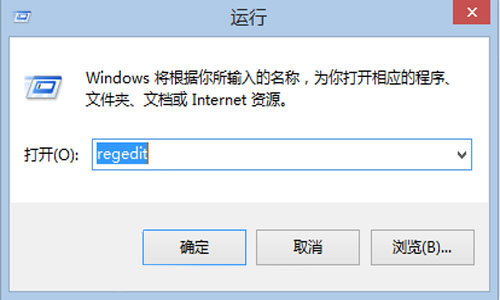
2、进入注册表编辑器后,定位到:HKEY_CURRENT_USER\Software\Microsoft\Windows\CurrentVersion\Explorer\Advanced。在advanced中新建字符串值,命名为DisabledHotkeys。
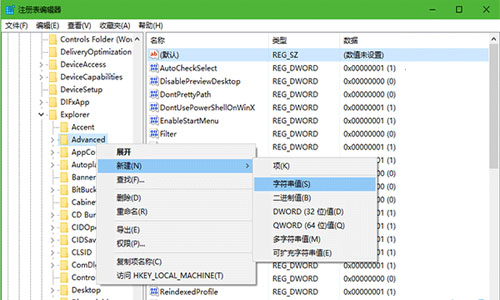
3、将新建的字符串数值数据设置规则如下:如果想禁用一个快捷键,比如Win+A(打开操作中心),就输入A,如果想一次禁用多个快捷键,那么就把Win后面的字母连续排列在一起即可,例如禁用Win+A、Win+B、Win+C、Win+D和Win+E,就在数值数据中输入ABCDE,如下图所示:
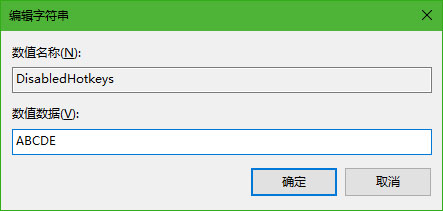
接下来,重启文件资源管理器,Win+快捷键就被禁用了,如果想要恢复,那么将字符串中的数值删除,或删除整个DisabledHotkeys即可,当然,不要忘记重启文件资源管理器哦。以上就是关于win10如何禁用win键,win10系统禁用win键的方法的全部内容步骤了,用户如有需要,不妨按照上述教程一试。
最笨下载(www.zuiben.com)提供最新最全的软件下载:常用软件下载、免费软件下载、电脑游戏下载、安卓软件下载中心、苹果软件下载中心、游戏下载等,免费下载软件游戏、常用软件下载就到最笨下载。